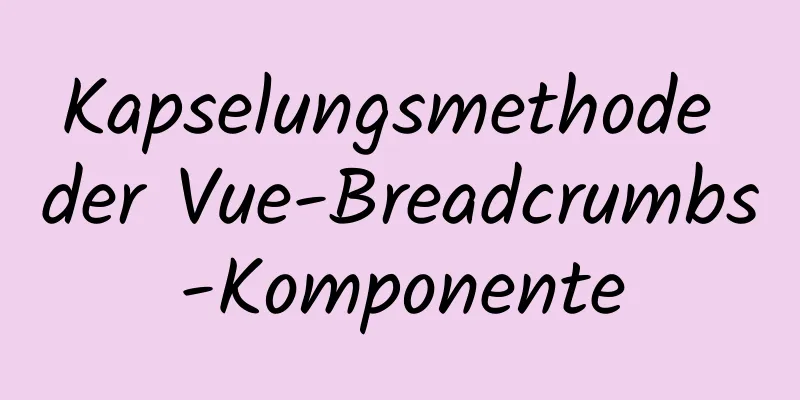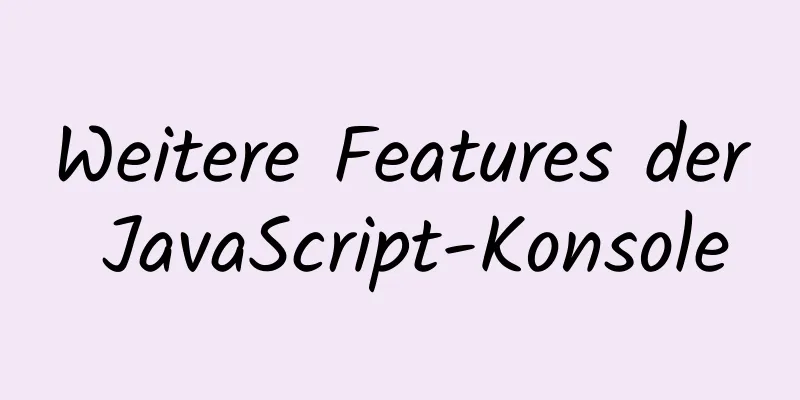Flex-Grow-, Flex-Shrink-, Flex-Basis- und Neun-Raster-Layout verstehen
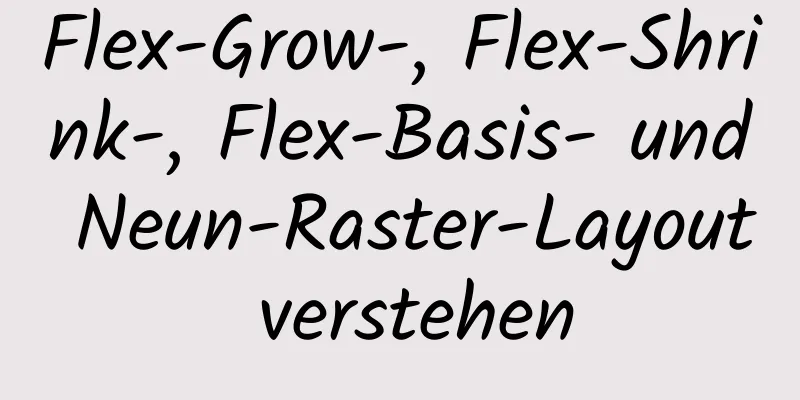
|
1. Flex-Grow-, Flex-Shrink- und Flex-Basis-Eigenschaften Flex-Grow: Definiert, wie der verbleibende Platz aufgeteilt wird. Der Standardwert ist 0, was bedeutet, dass, falls noch Platz vorhanden ist, dieser nicht vergrößert wird. Beispiel:
<div Klasse="flex-attr">
<div Klasse="Artikel-1 rosa">
<span>1 2 3 4 5 6 7 8 9</span>
</div>
<div Klasse="item-2 skyblue">
<span>1 2 3 4 5 6 7 8 9</span>
</div>
<div Klasse="item-3 gray">
<span>1 2 3 4 5 6 7 8 9</span>
</div>
</div>CSS Code:
.flex-attr {
Rand unten: 600px;
Breite: 580px;
Anzeige: Flex;
}
.Artikel-1 {
Breite: 100px;
Flex-Wachstum: 1;
Flex-Schrumpf: 1;
}
.item-2 {
Breite: 100px;
Flex-Wachstum: 2;
Flex-Schrumpf: 2;
}
.item-3 {
Breite: 200px;
}
.Rosa {
Hintergrundfarbe: rosa;
}
.himmelblau {
Hintergrundfarbe: himmelblau;
}
.grau {
Hintergrundfarbe: grau;
}Wenn die Breite des übergeordneten Elements div.flex-attr größer ist als die Breite der drei untergeordneten Elemente, wird die Breite der drei untergeordneten Elemente vergrößert. Da das Flex-Grow des dritten untergeordneten Elements standardmäßig 0 ist und nicht vergrößert wird, wird nur die Breite der ersten beiden untergeordneten Elemente vergrößert und das Vergrößerungsverhältnis beträgt 1:2. In diesem Beispiel wird die Breite des übergeordneten Elements auf 580 Pixel eingestellt. Berechnet wird, dass die Breite des übergeordneten Elements 180 Pixel größer ist als die Breite der drei untergeordneten Elemente. Gemäß dem Vergrößerungsverhältnis wird die Breite von div.item-1 um 180 (1/3) = 60 Pixel vergrößert und die Breite von div.item-2 um 180 (2/3) = 120 Pixel. Daher betragen die endgültigen Breiten der drei untergeordneten Elemente 160 Pixel, 220 Pixel und 200 Pixel, wie in der folgenden Abbildung dargestellt:
Wenn die Breite des übergeordneten Elements div.flex-attr kleiner ist als die Breite der drei untergeordneten Elemente, wird die Breite der drei untergeordneten Elemente verringert. Das Reduzierungsverhältnis beträgt: Breitenverhältnis des untergeordneten Elements * Verhältnis des Flex-Shrink-Attributs. Beispiel: Wenn das Breitenverhältnis der drei Unterelemente 1:1:2 beträgt und das Verhältnis des Flex-Shrink-Attributs 1:2:1 ist (das Standard-Flex-Shrink des dritten Unterelements ist 1), dann beträgt das Verkleinerungsverhältnis 1:2:2. In diesem Beispiel wird die Breite des übergeordneten Elements auf 320 Pixel eingestellt. Berechnet wird, dass die Breite der drei untergeordneten Elemente 80 Pixel breiter ist als die des übergeordneten Elements. Gemäß dem Reduktionsverhältnis wird die Breite von div.item-1 um 80 (1/5) = 16 Pixel reduziert, und die Breiten von div.item-2 und div.item-3 werden beide um 80 (2/5) = 32 Pixel reduziert . Daher betragen die endgültigen Breiten der drei untergeordneten Elemente 84 Pixel, 68 Pixel und 168 Pixel, wie in der folgenden Abbildung dargestellt:
2. Neun-Raster-Layout 1) Flex verwenden HTML Quelltext:
<div Klasse="squ-4">
<div Klasse="squ-inner flex">
<div Klasse="Artikel">1</div>
<div Klasse="Artikel">2</div>
<div Klasse="Artikel">3</div>
<div Klasse="Artikel">4</div>
<div Klasse="Artikel">5</div>
<div Klasse="Artikel">6</div>
<div Klasse="Artikel">7</div>
<div Klasse="Artikel">8</div>
<div Klasse="Artikel">9</div>
</div>
</div>CSS Code:
.squ-4 {
Position: relativ;
Breite: 100 %;
Höhe: 0;
padding-bottom: 100%; /* Der Polsterungsprozentsatz wird relativ zur Breite des übergeordneten Elements berechnet*/
Rand unten: 30px;
}
.squ-4 .squ-inner {
Position: absolut;
oben: 0;
links: 0;
Breite: 100 %;
Höhe: 100%; /* Fülle den Container des übergeordneten Elements, dann sind Breite und Höhe immer gleich*/
}
.squ-4 .squ-inner>div {
Breite: berechnet (98 % / 3);
Höhe: berechnet (98 % / 3);
Rand rechts: 1 %;
Marge unten: 1 %;
Überlauf: versteckt;
}
.squ-4 .flex {
Anzeige: Flex;
Flex-Wrap: Umwickeln;
}
.flex>div {
Flex-Wachstum: 1;
Hintergrundfarbe: himmelblau;
Textausrichtung: zentriert;
Farbe: #fff;
Schriftgröße: 50px;
Zeilenhöhe: 2;
}
.flex>div:n-ter-vom-Typ(3n) {
Rand rechts: 0;
}
.flex>div:n-ter-Typ(n+7) {
Rand unten: 0;
}Hierbei ist zu beachten, dass um die Breite und Höhe jedes Rasters gleich zu machen, zwei Schichten übergeordneter Elemente um div.item gewickelt werden. Das äußerste div.squ-4 verwendet Höhe: 0 und Polsterung unten: 100 %. Da der Polsterungsprozentsatz relativ zur Breite des übergeordneten Elements berechnet wird, werden Breite und Höhe des Elements immer gleich, wenn Breite: 100 % und Höhe: 100 % des div.squ-inneren Elements festgelegt werden. 2) Verwenden des Rasters HTML Quelltext:
<div Klasse="squ-5">
<div Klasse="squ-inner">
<div Klasse="Artikel">1</div>
<div Klasse="Artikel">2</div>
<div Klasse="Artikel">3</div>
<div Klasse="Artikel">4</div>
<div Klasse="Artikel">5</div>
<div Klasse="Artikel">6</div>
<div Klasse="Artikel">7</div>
<div Klasse="Artikel">8</div>
<div Klasse="Artikel">9</div>
</div>
</div>CSS Code:
.squ-5 {
Position: relativ;
oben: 0;
links: 0;
Höhe: 0;
Polsterung unten: 100 %;
}
.squ-5 .squ-inner {
Position: absolut;
oben: 0;
links: 0;
Breite: 100 %;
Höhe: 100%;
Anzeige: Raster;
Raster-Vorlagenspalten: Wiederholung (3, 1fr);
Raster-Vorlagenzeilen: Wiederholung (3, 1fr);
Raster-Auto-Flow: Zeile;
}
.squ-5 .item {
Hintergrundfarbe: rosa;
Rand: 1px durchgezogen #fff;
}Das Obige ist der vollständige Inhalt dieses Artikels. Ich hoffe, er wird für jedermanns Studium hilfreich sein. Ich hoffe auch, dass jeder 123WORDPRESS.COM unterstützen wird. |
<<: Welche Vorteile bietet die Verwendung von // anstelle von http:// (adaptives https)?
>>: Einführung in die Verwendung des MySQL pt-slave-restart-Tools
Artikel empfehlen
Zabbix' PSK-Verschlüsselung kombiniert mit zabbix_get-Wert
Seit Zabbix Version 3.0 wird verschlüsselte Kommu...
Analyse des Unterschieds zwischen relativem und absolutem HTML-Pfad
Gerade HTML-Anfänger stehen häufig vor dem Problem...
Ein unvollständiger Leitfaden zur JavaScript-Toolchain
Inhaltsverzeichnis Überblick Statische Typprüfung...
Sollten nullbare Felder in MySQL auf NULL oder NOT NULL gesetzt werden?
Personen, die MySQL häufig verwenden, können mit ...
So ändern Sie die Quellenliste von Ubuntu 18.04 zum Alibaba- oder Tsinghua-Spiegel
1. Quellenliste sichern Die Standardquelle von Ub...
CSS-Namenskonventionen (Regeln), die es wert sind, gesammelt zu werden Häufig verwendete CSS-Namensregeln
CSS-Benennungskonventionen (Regeln) Häufig verwen...
Realisierung von Provinz- und Gemeindeverknüpfungseffekten auf Basis von JavaScript
In diesem Artikel wird der spezifische JavaScript...
JavaScript zum Erzielen eines Skin-Effekts (Ändern des Hintergrunds)
In diesem Artikel wird der spezifische JavaScript...
Lösung für das Problem, dass auf der utf8-kodierten Seite unter IE eine Zeile ohne Grund leer bleibt und die utf8-Seite nicht angezeigt werden kann
Der Grund dafür ist, dass alle Dateien in UTF8 kod...
Detaillierte Erklärung der Verwendung von SetUp- und Reactive-Funktionen in Vue3
1. Wann soll setUp ausgeführt werden? Wir alle wi...
Zeigt Ihnen, wie Sie das Linux-Subsystem von Win10 aktivieren (mit detaillierten Bildern und Text)
Heute werde ich Ihnen zeigen, wie Sie das Linux-S...
Zusammenfassung des MySQL-Installationsdiagramms
Grafisches Tutorial zur Installation und Konfigur...
JavaScript implementiert einen langen Bild-Scroll-Effekt
In diesem Artikel wird der spezifische Code für d...
Tutorial zur kostenlosen Konfiguration der MySQL 5.7.19 Winx64-Installationsversion
Konfigurationsmethode für die installationsfreie ...
Ein kurzer Überblick über CSS3-Pseudoklassenselektoren
Vorwort Wenn CSS die Grundfertigkeit der Front-En...